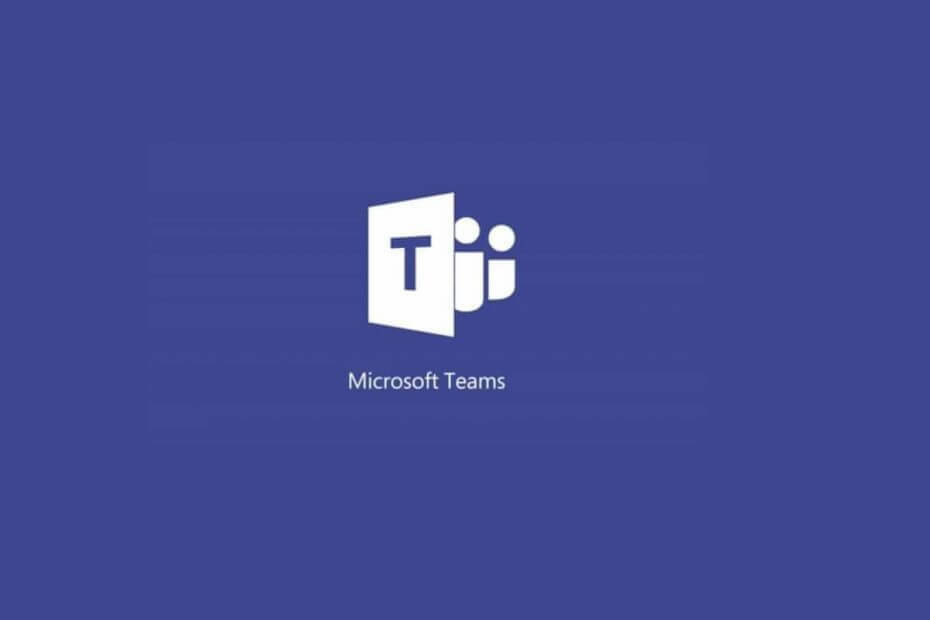- Team samarbejde er afgørende i nutidens hurtige og konkurrencedygtige forretningsmiljø
- Millioner af brugere er afhængige af Slack for at sende beskeder til deres kolleger og samarbejdspartnere og tage deres projekter til det næste niveau
- Hvis Slack ikke automatisk indlæser nye meddelelser, skal du bruge denne vejledning til at løse problemet og holde dig opdateret med dine holdkammerater
- Besøg vores Slack-hub for mere nyttige vejledninger til, hvordan man bliver en slap ekspert

Denne software holder dine drivere kørende og holder dig dermed beskyttet mod almindelige computerfejl og hardwarefejl. Tjek alle dine chauffører nu i 3 nemme trin:
- Download DriverFix (verificeret downloadfil).
- Klik på Start scanning for at finde alle problematiske drivere.
- Klik på Opdater drivere for at få nye versioner og undgå systemfejl.
- DriverFix er downloadet af 0 læsere denne måned.
Slap er blandt de mest populære netværk, der bruges til kommunikere med holdkammerater og medarbejdere
. Men nogle gange indlæser den ikke automatisk nye meddelelser, når du har brug for det.I denne artikel lærer du om de 3 metoder, der bruges til at løse dette problem. Det er værd at bemærke, at disse trin gælder for både Slack desktop-appen og webversionen af den.
Hvordan kan jeg rette Slack-meddelelsesindlæsningsfejl?
1. Løs forbindelsesproblemer
 Her er de trin, du skal tage:
Her er de trin, du skal tage:
- Tjek din internetforbindelse
- Gør dette ved at indlæse en ny webside.
- Hvis det ikke virker, skal du bare nulstille forbindelsen og prøve igen
Når internetforbindelsen er sikkerhedskopieret, skal du køre Slack-forbindelsestesten:
- Besøg Slack's forbindelsestestside
- Hvis der opstår fejl, når testen er afsluttet, skal du kontakte din internetudbyder for at få hjælp, så de bliver ordnet
2. Ryd cachehukommelsen

Vi viser dig, hvordan det gøres i Google Chrome, da dette er den mest populære browser i dag. Her er de trin, du skal tage for at slette cachehukommelsen i browseren:
- Start Google Chrome
- Trykke Ctrl + Flytte+ Slet
- Et nyt vindue vises, hvor du skal vælge den tidsperiode, som du vil slette cachen for. Vælg Alle
- Marker afkrydsningsfeltet, hvor det står Billeder og filer i cache
- Afslut med at klikke Slet browserdata
- Genindlæs siden
Denne metode er velegnet til dem, der bruger Slack direkte i browser. Hvis nogen af de nye meddelelser ikke begynder at indlæses, kan der være en god ide at rydde cachehukommelsen i den browser, du bruger. Dette gøres forskelligt afhængigt af den anvendte software.
Træt af at bruge Slack? Tjek nogle gode alternativer i denne guide!
3. Geninstaller appen

- Trykke Start
- Indtaste Slap
- Højreklik på appens ikon
- Klik på Afinstaller
- Download appen fra Slack officiel hjemmeside og installer det igen som sidste gang
Mest sandsynligt vil denne metode slette alle problemer, der nogensinde er kommet op, hvilket betyder, at dine nye meddelelser også vises, når du logger ind på din konto.
Som du kan se ovenfra, er der flere måder at få Slack til at indlæse dine nye meddelelser.
Afhængigt af hvilken version du bruger, kan du prøve en af disse metoder. Og hvis de ikke fungerer, skal du bare geninstallere appen, hvis du bruger desktopversionen. Dette vil helt sikkert slippe af med problemet.
Kender du andre metoder, der effektivt kan løse dette problem med Slack? Fortæl os det i kommentarfeltet nedenfor.
Ofte stillede spørgsmål
Den hurtigste måde at se gamle beskeder på Slack på er at eksportere dit teams beskedarkiv. For at gøre dette skal du klikke på dit arbejdsområde, gå til Indstillinger & Administration og derefter Indstillinger for arbejdsområde. Nu skal du klikke på indstillingen Importer / eksporter data øverst til højre.
Du kan bruge stjerner til at markere Slack-meddelelser som vigtige. Stjernemarkerede meddelelser flyttes til toppen af din venstre sidebjælke, så du nemt kan finde dem, når du har brug for dem.
Slakke meddelelser gemmes på Slacks servere. Brugere eller virksomheder, der bruger Slack, har ikke adgang til disse meddelelser lokalt. Slap sikkerhedskopierer op til 10K beskeder gratis. Når denne grænse er overskredet, og du skal gemme flere meddelelser, skal du købe en pro plan.